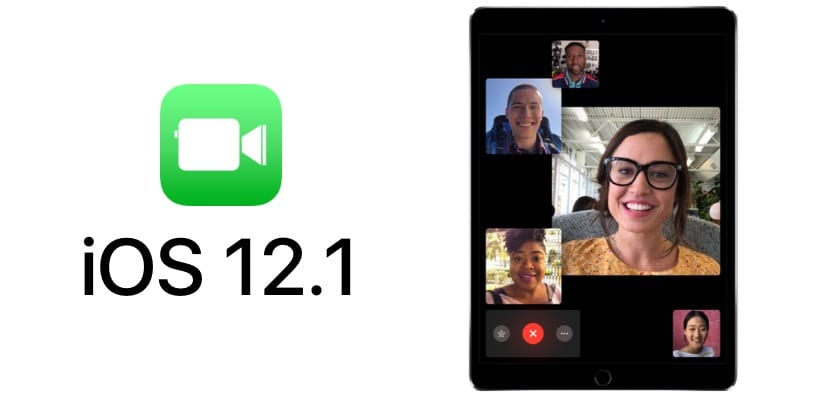
Le cosa c'è di nuovo in iOS 12 sono apparsi in blocco quando è stato ufficialmente rilasciato con qualche avvertimento. Apple ha ripetuto la novità relativa a FaceTime nella versione finale, ma alla fine l'ha inclusa nell'aggiornamento iOS 12.1. Si tratta di Chiamate FaceTime di gruppo con cui possiamo effettuare videochiamate fino a 32 persone.
In questo articolo ti insegniamo come farlo creare gruppi per effettuare chiamate in modo più semplice e vi diciamo tutte le caratteristiche di una funzione che molti di voi useranno non solo per godere nel tempo libero guardando la famiglia o gli amici, ma che probabilmente potrete lavorare grazie a questo nuovo strumento.
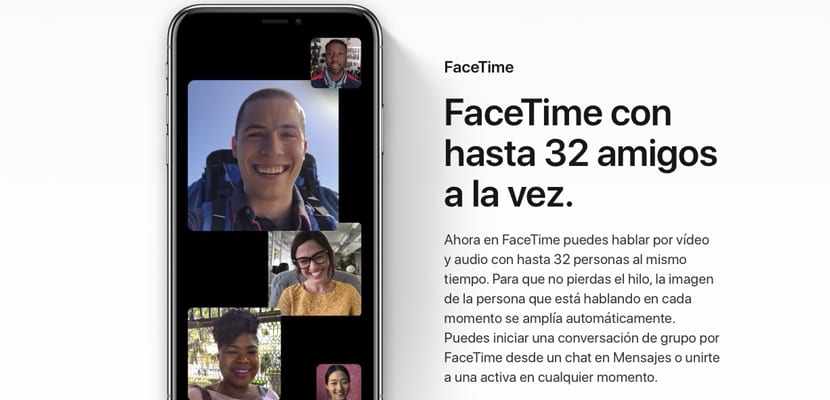
Ricapitoliamo ... Da dove vengono le chiamate di gruppo?
Apple ha introdotto iOS 12 al WWDC 2018 nel giugno di quest'anno. Questa è stata una delle novità che ha affascinato tutti i partecipanti e gli utenti di cui abbiamo poi appreso. La funzione ti consentiva di creare videochiamate di gruppo fino a 32 persone che usano FaceTime. La domanda che sorgeva era come sarebbero stati organizzati i diversi volti sullo schermo in modo da non perdere alcun tipo di informazione.
Bene allora. Sarà logico che in una conversazione di 32 persone ci sia un ordine delle parole o probabilmente non molte persone parlino contemporaneamente. iOS 12 analizza chi sta parlando e viene mostrato sullo schermo, nascondendo chi in quel momento non interviene. Il iOS 12 beta Hanno mostrato la funzione e ha funzionato davvero bene. Tuttavia, Apple ha rimosso lo strumento nella versione finale di iOS 12, e ha assicurato che lo avrebbe incluso in iOS 12.1. Così è stato.
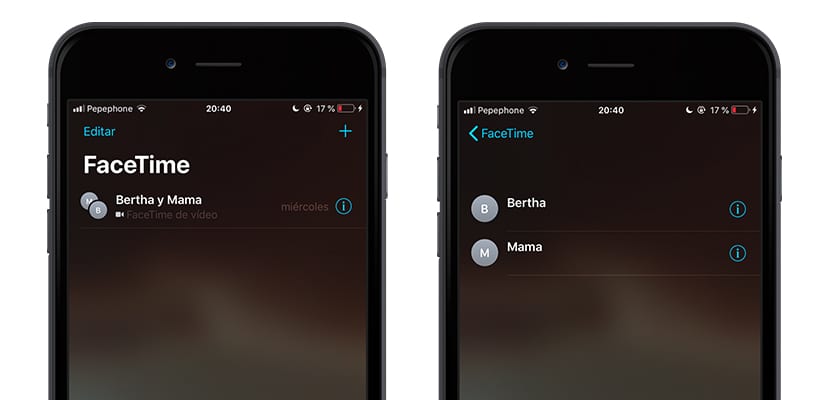
Come creare una videochiamata di gruppo su FaceTime
È molto semplice. Prima di tutto, devi assicurarti di averlo fatto iOS 12.1 sul tuo dispositivo. Puoi effettuare chiamate di gruppo e videochiamate solo a quegli utenti che hanno anche il loro dispositivo aggiornato a quella versione. Una volta verificato questo punto, dovrai entrare nell'app FaceTime e pigiare sul più che si trova in alto a destra.
Successivamente, dovrai selezionare a tutte le persone che desideri aggiungere alla chiamata. FaceTime indica in blu quegli utenti che hanno installato iOS 12.1, quindi è possibile effettuare la chiamata di gruppo. Dopo aver scelto tutti gli utenti che vuoi aggiungere alla chiamata (attenzione, ha un massimo di 32 utenti), puoi scegliere se desideri effettuare una videochiamata o una chiamata vocale.
Una volta avviata la chiamata, inizierà la chiamata e una volta accettata la chiamata inizieranno ad apparire sullo schermo. Quegli utenti che parlano, nel caso si tratti di una videochiamata, appariranno sullo schermo, il resto sarà nascosto. Nel caso dell'iPad, si adatteranno a molti più costosi dell'iPhone, ovviamente.
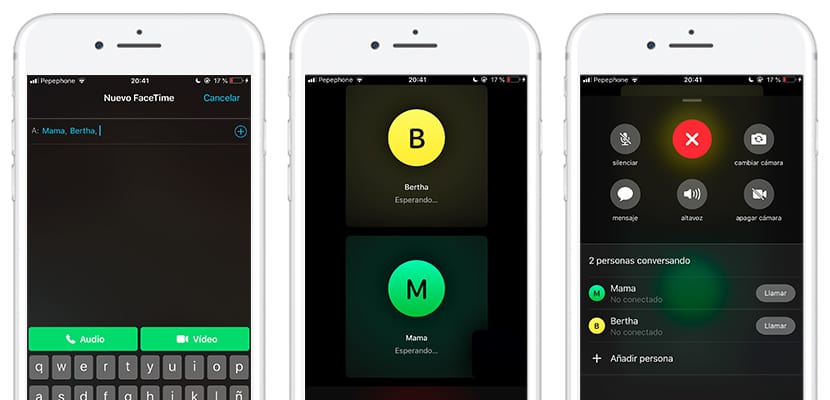
Inoltre, una volta terminata la chiamata, sarà stato creato un gruppo recente nella tua app FaceTime. Ciò significa che se clicchi su di esso dopo aver terminato, inizierà una nuova chiamata senza la necessità di aggiungere gli utenti uno per uno come avevi fatto in precedenza. Inoltre, una volta avviata la chiamata, è possibile utilizzare i diversi effetti messi a disposizione dell'utente anche nell'app Messaggi, per ravvivare la videochiamata nel caso in cui si tratti di un ambiente più rilassato.
Come curiosità, se hai un gruppo di più di due persone in Messaggi, puoi avviare una chiamata vocale o una videochiamata semplicemente facendo clic sul pulsante «chiama» o «videochiamata». Nel caso in cui desideri aggiungere una nuova persona alla chiamata, non devi far altro che cliccare sui tre puntini che compaiono nella chiamata in alto a destra, e cliccare su "Aggiungi persona".
